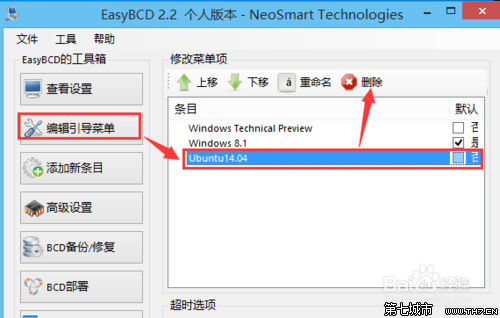1、首先,我們通過右鍵“計算機”——管理——磁盤管理,進入到磁盤管理界面。
從下圖示中可以看出,那些沒有盤符的就是我們安裝Ubuntu系統的分區。
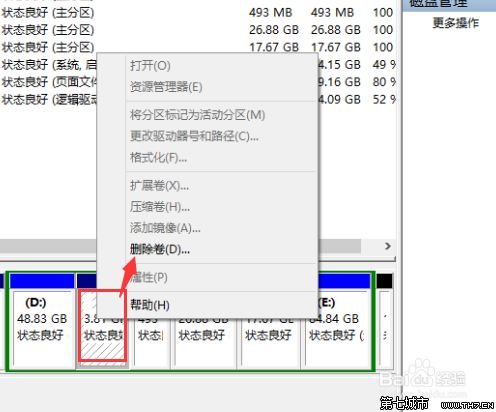
2、右鍵某個分區,選擇“刪除卷”,有幾個分區就刪除幾個。
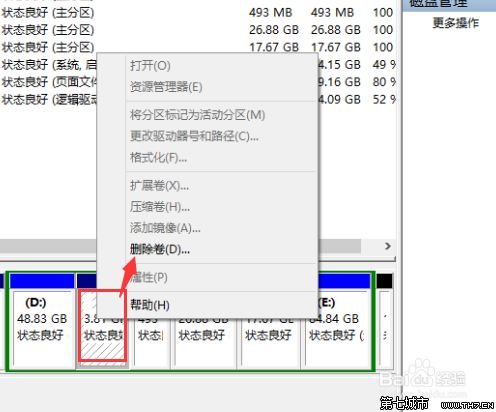
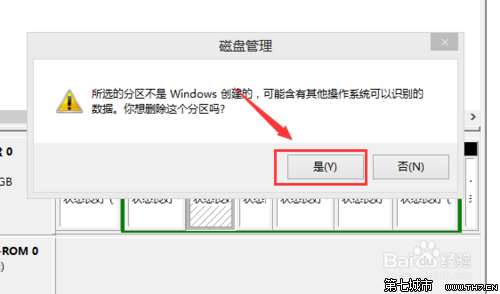
3、可以發現,可用空間隨著我們的刪除在變大。
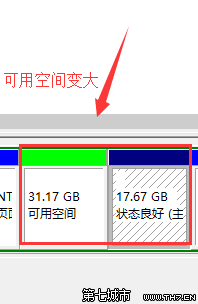
4、所有Ubuntu分區刪除完後,在可用空間裡面右鍵,點擊新建簡單卷。
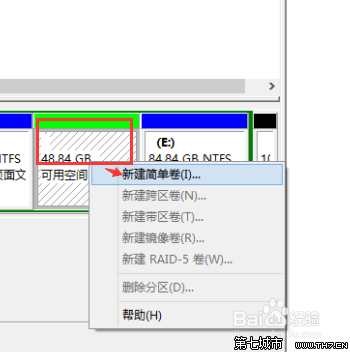
5、根據提示進行新建簡單卷操作。
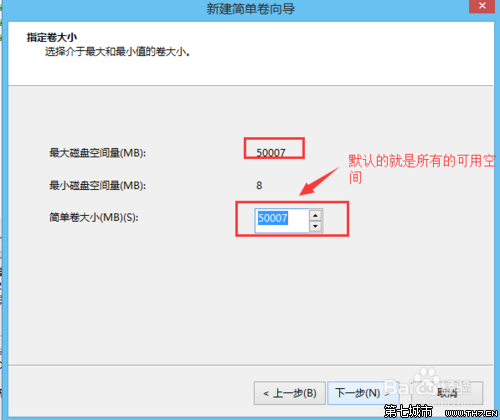
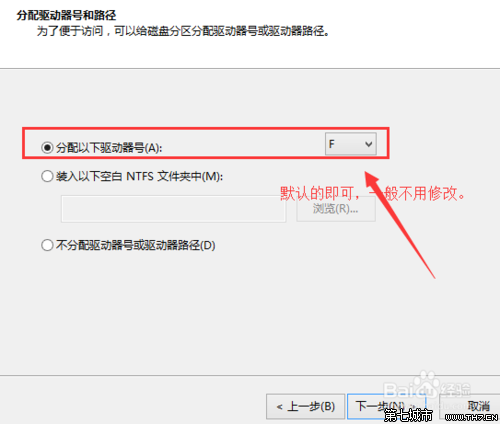
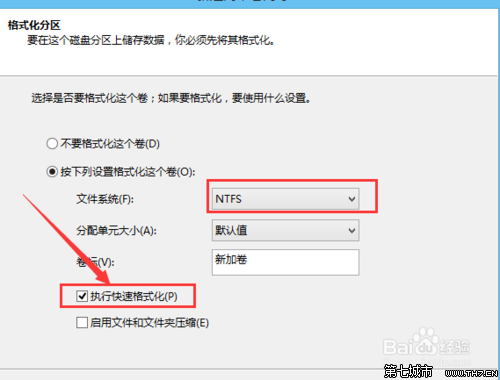
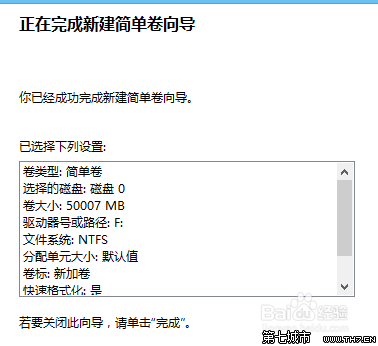
6、如果覺得有個“新加卷”看著別扭的話,可以根據下圖把“新加卷”三個字刪除,點擊確定即可。
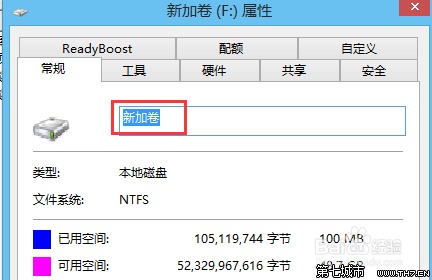
7、打開easyBCD,根據下圖進行設置,記得設置完後點擊“保存設置”。